
Publisert

Alexa er en kraftig stemmeassistent, men den trenger en nettverkstilkobling for å fungere. Her er hva du skal prøve når Alexa ikke vil koble til Wi-Fi.
Noen enheter har så stor innvirkning at de blir en del av kulturen. Det er rettferdig å si at siden det første Amazon Echo ble lansert, har få mennesker på planeten ikke i det minste hørt om Alexa, og mange av oss snakker med henne daglig.
Vi kan bli ganske avhengige av Alexa, fra å kontrollere smarthjemenheter og foreta videosamtaler til å spørre om været eller lytte til musikk. Alt dette betyr at når Alexa slutter å fungere, kan det være en stor sak.
Hvis du ikke kan få Echo-enheten din på nettet, så her er noen ting du kan prøve når Alexa ikke vil koble til Wi-Fi.
Test Internett-tilkoblingen din
Det første du bør prøve hvis du har problemer med at en gadget ikke klarer å koble til Wi-Fi, er å sjekke at det er en Wi-Fi-tilkobling å finne. Hvis Wi-Fi er nede, vil ikke Alexa være det eneste som ikke er i stand til å komme seg på nett.
Den raskeste tingen å gjøre er å ta tak i telefonen, nettbrettet eller datamaskinen, koble den til det samme Wi-Fi-nettverket som Alexa-enheten, og gjør et raskt nettsøk. Hvis du kan få tilgang til nettsteder på mobilen eller datamaskinen din, vet du at du har en fungerende Wi-Fi-tilkobling, og årsaken må være noe annet.
Hvis du imidlertid ikke kan koble til internett på telefonen eller datamaskinen, er problemet med internettforbindelsen, og du bør prøve det neste forslaget.
Start ruteren på nytt

Det er to sannsynlige årsaker til at Wi-Fi-en din går ned. Enten har internettleverandøren din problemer og kan for øyeblikket ikke koble eiendommen din til internett, eller så er det et problem med ruteren din.
Du kan ikke gjøre noe med det tidligere problemet annet enn å vente til problemet er løst. Men omstart av ruteren kan løse problemene hvis ruteren er årsaken. Den enkleste måten å gjøre det på er å slå av ruteren, vente et minutt eller så, og deretter starte den opp igjen. Det vil sannsynligvis ta en stund før ruteren starter opp og konfigurerer Wi-Fi-nettverket ditt, så vent noen minutter til, og prøv deretter å koble til Wi-Fi-nettverket på telefonen eller en annen enhet. Hvis alt igjen fungerer som forventet, prøv Alexa-enheten igjen for å se om du nå kan koble til Wi-Fi.
Sjekk Wi-Fi-innstillingene for ekkoenheten din
En annen grunn til at Echo-enheten din kanskje ikke kobler til Wi-Fi er at den er satt opp for feil nettverk eller med feil passord. Hvis du har endret Wi-Fi-nettverket eller endret Wi-Fi-passordet ditt, må du være sikker på at Alexa har de riktige detaljene, ellers vil den ikke kunne koble til internett.
Slik endrer du Wi-Fi-innstillingene for en ekkoenhet
Du kan endre Wi-Fi-innstillingene for en Echo-enhet direkte gjennom Alexa-appen. Du må gjøre endringene for hver enhet som har utdaterte Wi-Fi-innstillinger.
- Åpne Alexa-appen.
- Trykk på Enheter i menyen nederst på skjermen.
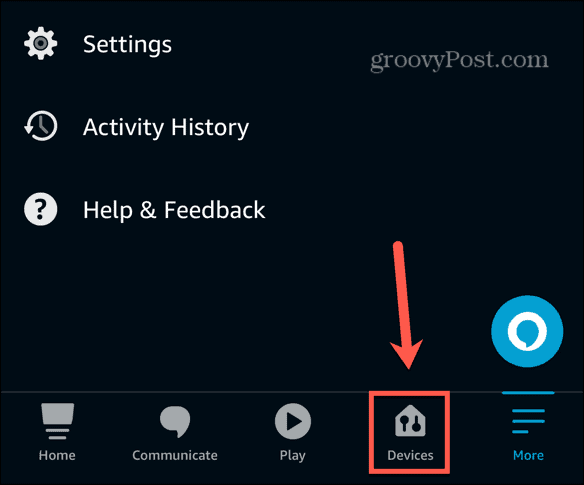
- Plukke ut Echo og Alexa.
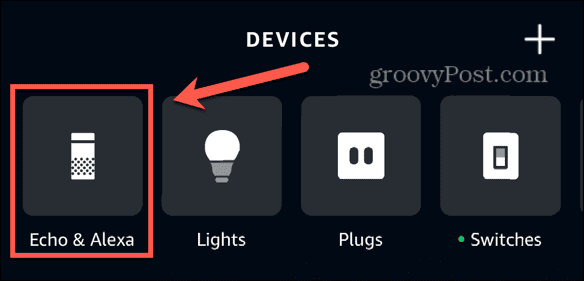
- Velg din Alexa-enhet.
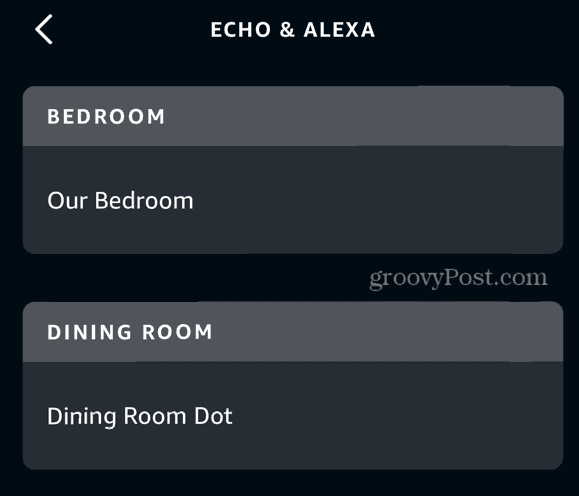
- Trykk på Innstillinger ikonet øverst til høyre på skjermen.
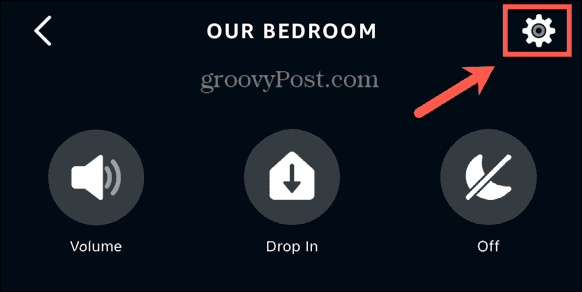
- Trykk på Endring ved siden av Wi-Fi-nettverk.
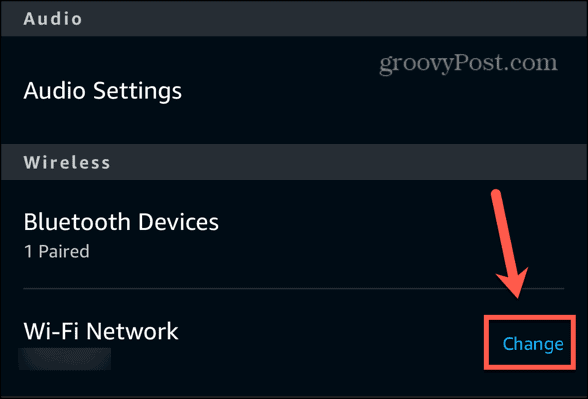
- Velg et tidligere tilkoblet nettverk eller trykk Bli med i et annet Wi-Fi-nettverk.
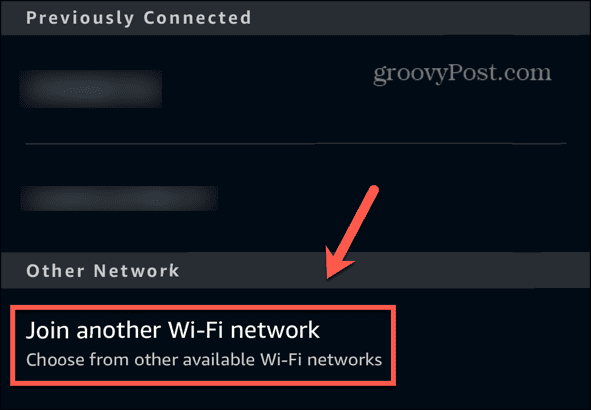
- Skriv inn legitimasjonen for det valgte nettverket.
- Alexa-enheten din er nå koblet til Wi-Fi-nettverket du valgte.
Flytt ekkoenheten din nærmere ruteren
Moderne rutere kan gi sterke Wi-Fi-signaler over store områder, men de har sine begrensninger. Du vil sannsynligvis kjenne til områdene i ditt eget hjem som har svakere signal. Hvis Echo-enheten din er i et av disse områdene, kan dette være årsaken til problemene dine; din Echo har ikke en sterk nok Wi-Fi-tilkobling.
Du kan teste dette ved å flytte Echo-enheten nærmere ruteren og se om problemet forsvinner. Hvis den gjør det, og du vil beholde din Echo i sin opprinnelige posisjon, bør du vurdere å investere i en Wi-Fi-forlenger eller mesh-nettverk for å forbedre Wi-Fi-dekningen i hjemmet ditt.
Prøv å bytte nettverksbånd
Mange rutere tilbyr dual-band støtte som kan kringkaste Wi-Fi over både 2,4 GHz og 5 GHz bånd. Hvert band har sine fordeler; 2,4GHz gir bredere dekning, men 5GHz gir høyere hastigheter.
Med mange rutere kan du velge å dele opp Wi-Fi i to forskjellige nettverk; et 2,4 GHz-nettverk og et 5 GHz-nettverk. Du vil se begge alternativene vises i listen over tilgjengelige Wi-Fi-nettverk når du prøver å koble til. Hvis dette er tilfelle i hjemmet ditt, prøv å koble til det andre bandet.
For eksempel, hvis Echo er koblet til 5GHz-båndet, prøv å koble det til 2,4GHz-båndet i stedet, og omvendt, følg trinnene i avsnittet ovenfor for å koble til et annet nettverk. Du kan finne ut at bytte av bånd vil løse Alexa Wi-Fi-problemene dine.
Start ekkoenheten på nytt

Det er en klisjé av en grunn; Hvis teknologien din ikke fungerer, prøv å slå den av og på igjen. Å starte Echo-enheten på nytt kan tilbakestille det som forårsaket nettverkstilkoblingen din og la deg få Alexa til å fungere igjen. For de fleste Echo-enheter vil omstart ganske enkelt være et tilfelle av å slå av enheten, vente i noen sekunder og deretter slå den på igjen.
Slå av andre tilkoblede enheter
Ettersom årene går, har vi en tendens til å legge til flere og flere tilkoblede enheter til hjemmene våre. Lyspærene våre blir smarte lyspærer, pluggene våre blir smarte plugger, og før du vet ordet av det har vi et stort antall enheter som alle kjemper om sin del av Wi-Fi.
Hvis du har et stort antall tilkoblede enheter, prøv å slå de fleste av dem av og se om dette forbedrer Echo Wi-Fi-tilkoblingen din. Hvis det gjør det, må du kanskje vurdere å oppgradere ruteren eller investere i en Wi-Fi-forlenger eller et mesh-nettverk for å holde alle de tilkoblede enhetene dine fornøyde.
Tilbakestill ekkoenheten din
Hvis ingenting annet fungerer, kan du prøve å tilbakestille Alexa-enheten til fabrikkstandard. Dette vil fjerne alle innstillingene og personlig informasjon, så du bør bare gjøre dette som en siste utvei, da du må sette opp alt på nytt fra bunnen av.
Metoden for å tilbakestille Echo-enheten din vil avhenge av enheten du bruker. Se produsentens instruksjoner for detaljer om hvordan du utfører en tilbakestilling av fabrikken.
Gjør mer med Alexa
Hvis Alexa ikke vil koble til Wi-Fi, forhåpentligvis kan en av rettelsene ovenfor hjelpe. Hvis du finner andre nyttige måter å fikse Alexa Wi-Fi-problemer på, vennligst gi oss beskjed i kommentarene nedenfor.
Alexa har kommet langt siden den først brast inn på scenen, og det er mye du kanskje ikke er klar over at den er i stand til. For eksempel, hvis du har en Roku-strømmeenhet, kan du kontroller din Roku med Alexa. Dette lar deg starte kanaler, spille av og sette innhold på pause, eller til og med søke etter filmer og programmer, alt ved å bruke stemmen din. Det gjør ting mye enklere enn å måtte skrive inn navnet på et show på den lille fjernkontrollen.
Var denne artikkelen til hjelp?
Fantastisk, del det:
DelekvitringRedditLinkedInE-postTakk!
Takk for at du tok kontakt med oss.
Takk for at du tok kontakt med oss.



